레노버 M10 Plus 3rd gen 샤오신패드 2022 화면분할 사용방법
스마트폰에서도 화면분할 기능은 있지만 액정에 크기 한계가 있다 보니 활용할 일이 적었던 것 같습니다. 하지만 이번에 레노버 패드를 처음 써보니 화면이 넓어 화면 분할 기능을 꽤 활용하기 좋았던 것 같습니다.
앱이 실행된 상황에서 화면 하단에서 위로 스와이프하시면 배경 화면으로 빠져나가게 되는데 앱이 실행된 상태에서 바로 손을 떼지 마시고 시간을 조금 두고 스와이프하시면 현재 패드에서 실행 중인 앱 목록들이 표시되게 됩니다.
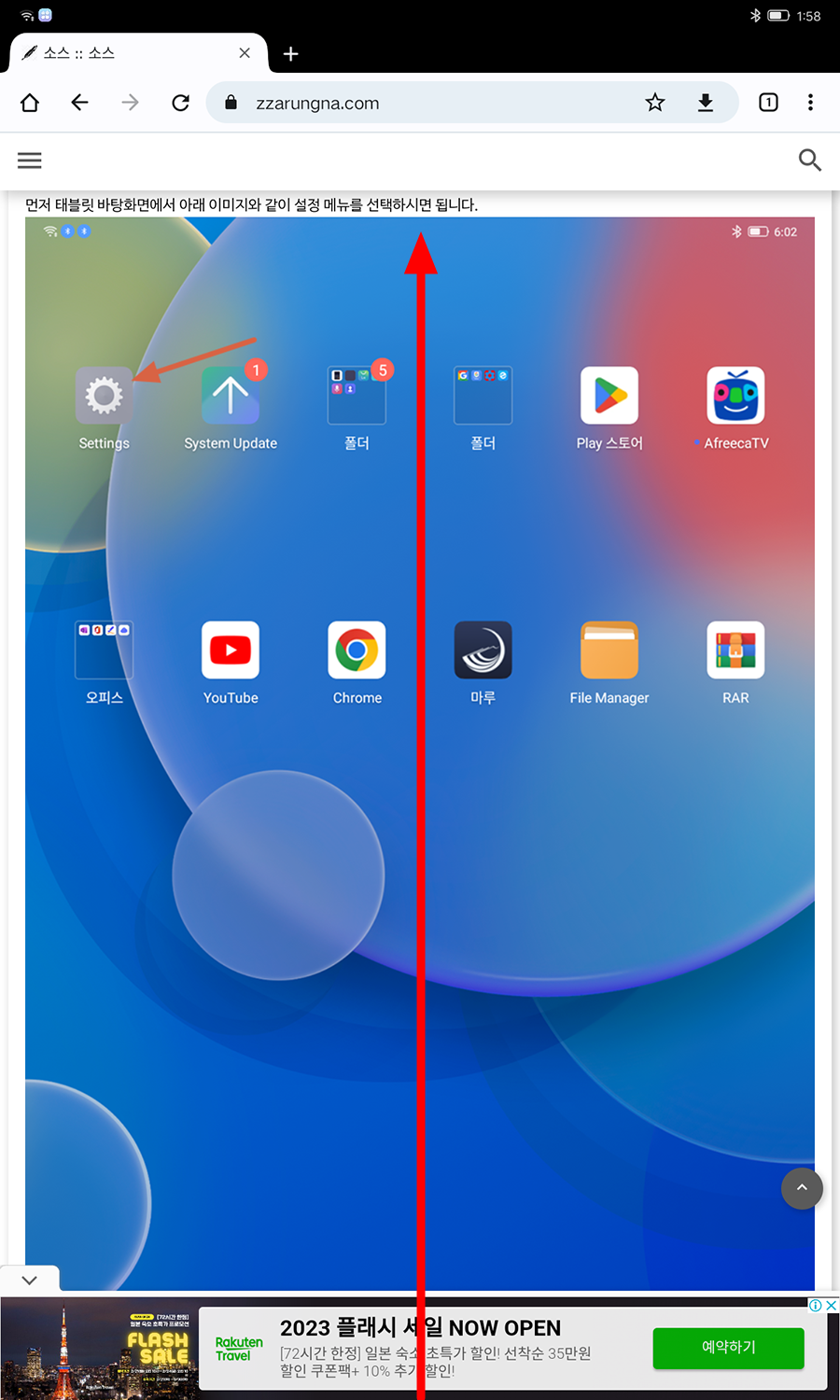
현재 실행 중인 앱 목록들이 표시게 되는데 여기서 실행 중인 앱을 터치한 상태에서 아래로 스와이프하시면 화면 분할 메뉴를 선택하실 수 있습니다. 이제 화면 분할 메뉴가 선택된 상태로 손을 떼시면 됩니다.
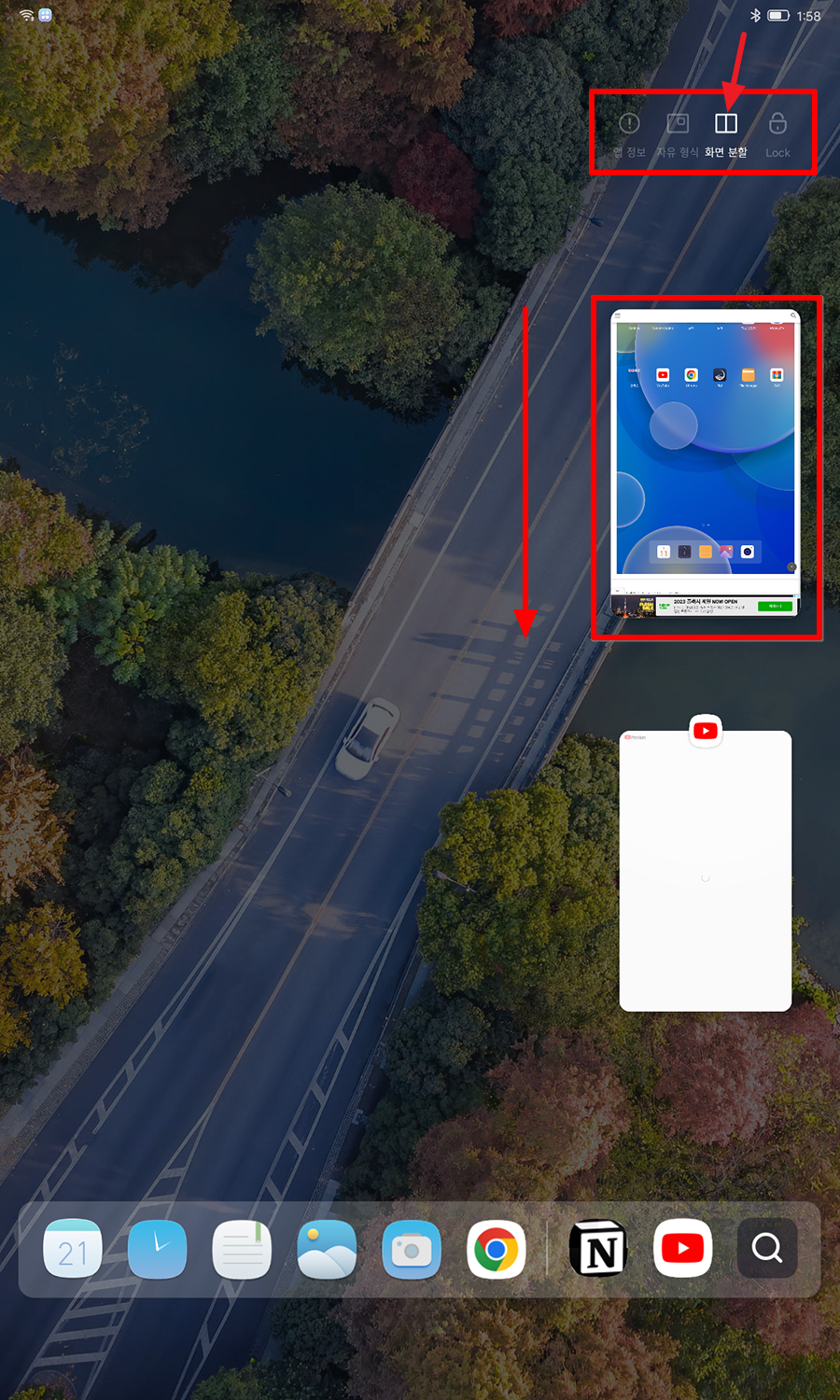
그럼, 현재 실행 중인 앱이 상단에 조그맣게 표시되어 있고 화면을 분할할 앱을 선택하라고 나오게 됩니다. 여기서 화면 분할하실 앱을 선택하시면 되는데 저는 유튜브 앱으로 선택해 보겠습니다.
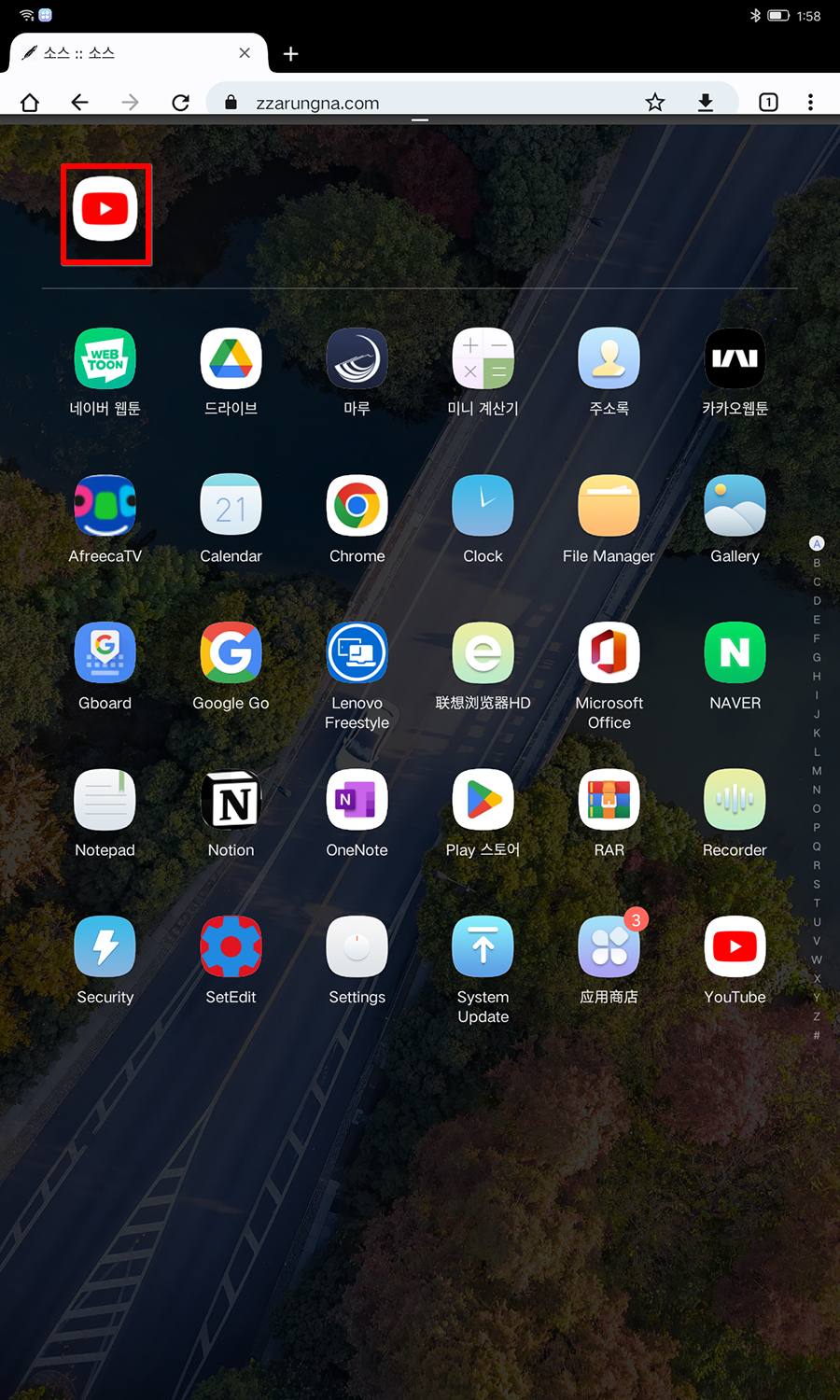
그럼, 아래 이미지와 같이 브라우저와 유튜브 앱이 화면이 나뉘어서 표시되게 됩니다. 세로에서 보는 화면은 아래 이미지와 같이 반반씩 분할되어 표시됩니다.
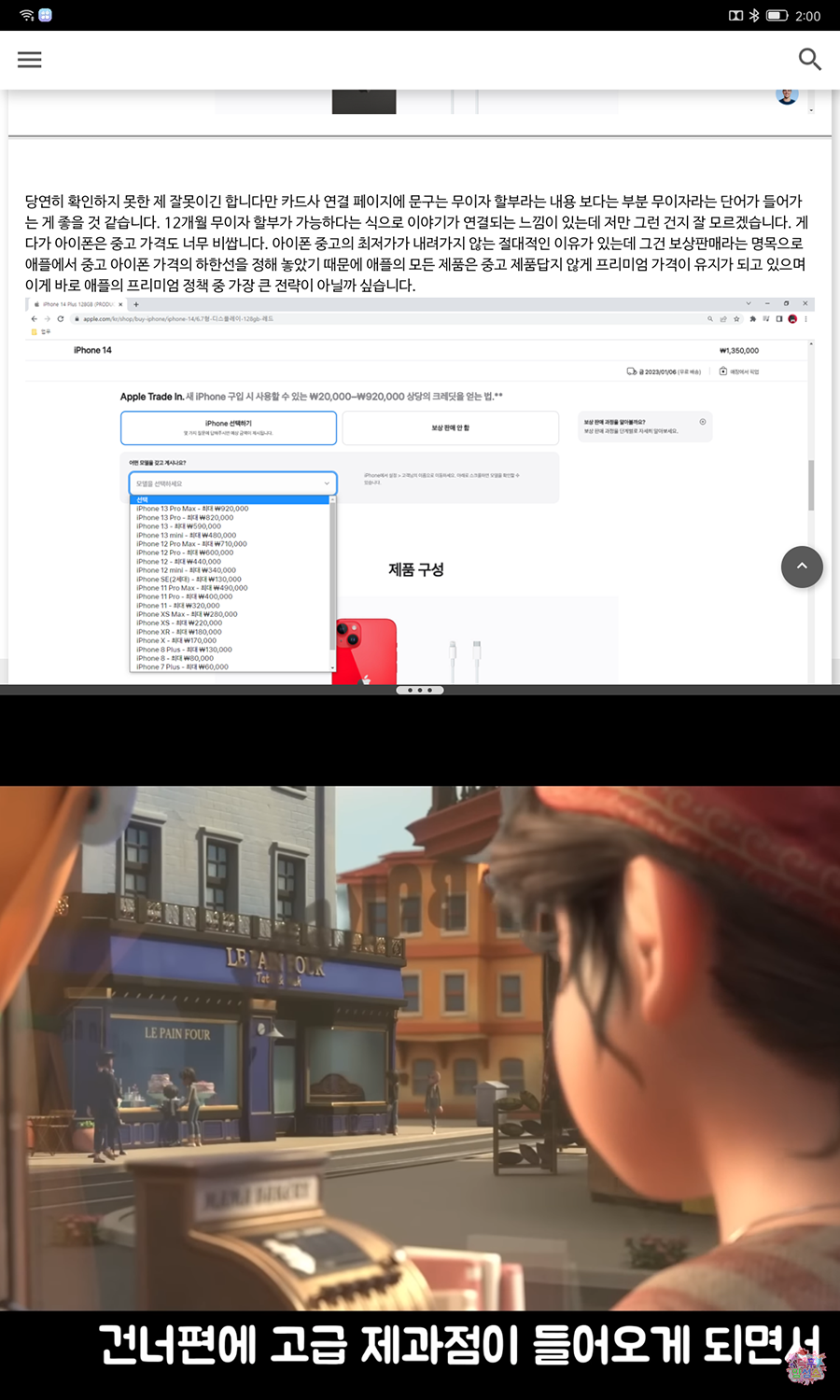
가로에서 보는 화면은 아래 이미지와 같습니다. 브라우저가 왼쪽 유튜브가 오른쪽 반반씩 화면 분할이 되어 정보를 확인하면서 유튜브도 계속 시청하니 편한 것 같습니다.
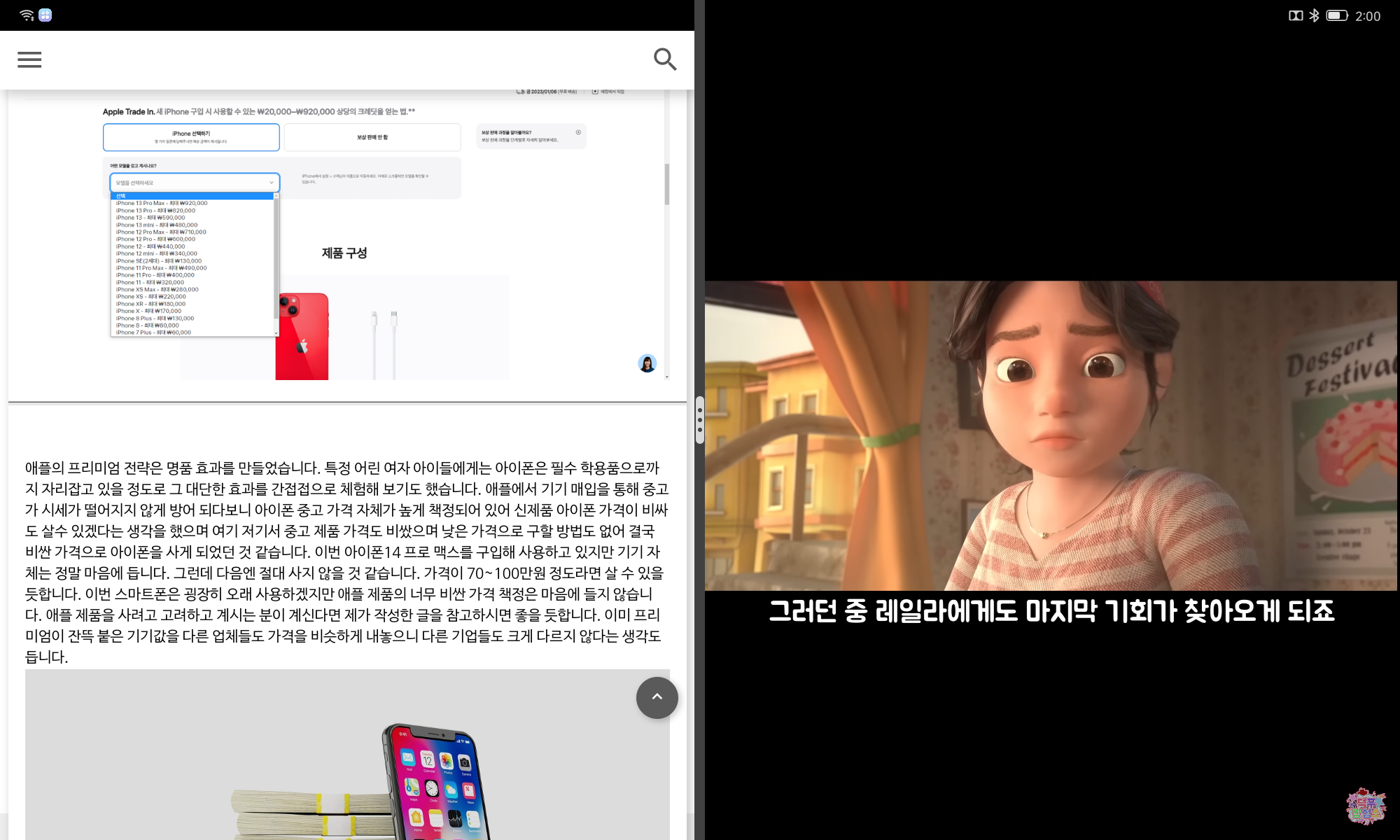
자유 형식으로도 화면 분할이 가능한데 필요하신 분들이 있을지 모르니 어떻게 표시되는지만 이미지로 확인하시면 좋을 듯합니다. 같은 방식으로 이번엔 자유 형식 메뉴가 선택된 상태로 터치를 해제하시면 됩니다.

자유형식은 화면이 분할되는 것은 아니며 한쪽 앱이 바탕에 깔린 상황에서 추가로 앱을 화면에 띄울 수 있는 용도로 사용하실 수 있습니다.
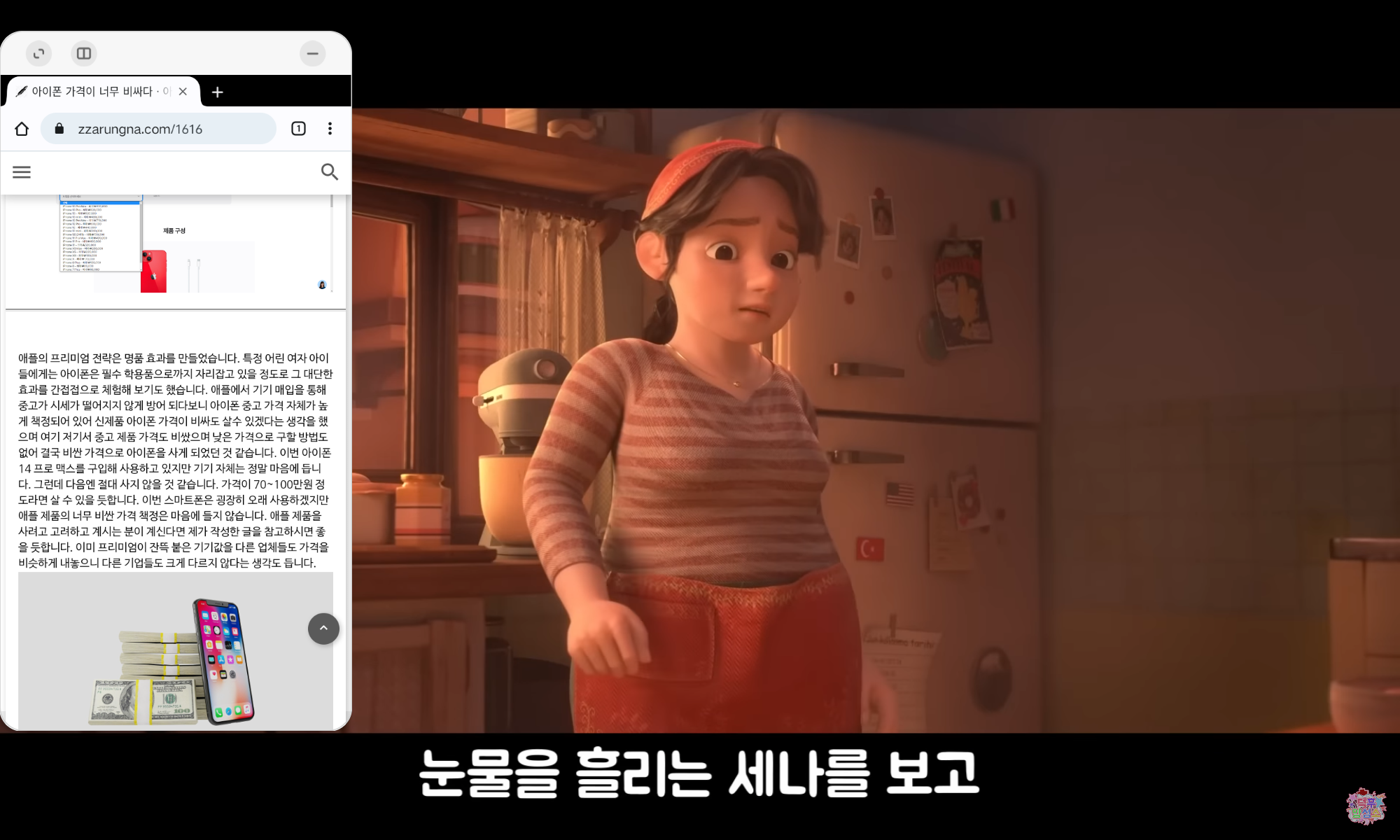
패드를 사용해보니 화면의 여유가 있어 동시에 작업하고 싶은 기분이 많이 듭니다. 공부하거나 업무를 볼 때도 활용할 수 있겠지만 놀 때도 사이트, 웹툰 같은 것들을 켜놓고 유튜브도 같이 켜놓으니 재미가 두배가 되는 것 같습니다. 이왕 패드를 구매하셨다면 화면 분할을 적절히 잘 활용하시면 패드를 산 보람이 조금 더 생기는 것 같습니다. 시간이 지나 패드를 자주 사용하면서 괜찮은 팁이 있다면 나중에 또 작성하도록 하겠습니다.



